Как найти свой сайт в поисковой системе
На первый взгляд, проблема поиска своего сайта в интернете кажется бессмысленной. Однако это не так, ведь от позиции сайта в поисковых системах по определенным ключевыми словам определяется авторитетность сайта и количество пользователей сети интернет, переходящих на ваш сайт.
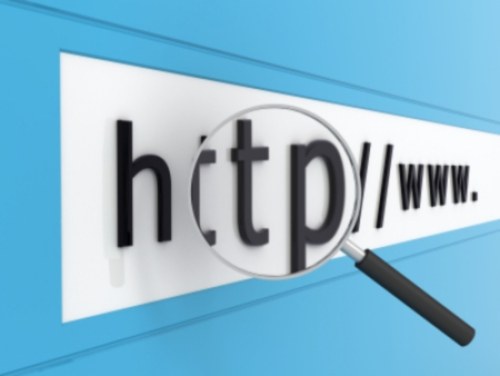
Инструкция
Поисковые системы индексируют, т.е. добавляют в свой каталог, как одностраничные статические сайты, так и огромные порталы и динамические форумы и интернет-магазины. Для того чтобы поисковая система заметила новый адрес в интернете – домен, его необходимо добавить в поисковую машину через так называемую Add Url.Google: http://www.google.com/addurl/Яндекс: http://webmaster.yandex.ru/addurl.xmlRambler: http://www.rambler.ru/doc/add_site_form.shtmlАпорт: http://catalog.aport.ru/rus/add/AddUrl.aspxYahoo!: http://siteexplorer.search.yahoo.com/submitBing! (MSN, Live Search Microsoft): http://www.bing.com/docs/submit.aspxПосле того, как домен был добавлен в Add Url, поисковой машине потребуется от нескольких часов до 2-3 недель, чтобы принять сайт и начать его индексацию. При этом, на сайте, конечно же, должен быть какой-либо текстовый контент.
Если вы хотите анализировать позиции сайта по ключевым словам и фразам и узнать, на какой странице в выдаче находится ваш ресурс при вводе пользователем того или иного запроса, необходимо воспользоваться специальным сервисом. Один из них — «Сеумка» — вычисляет позицию вашего домена в выбранной поисковой системе по заданным ключевикам. «Сеумка» находится по адресу: http://seumka.ru/. Данный сервис, как и многие качественные сервисы по предоставлению SEO-информации, является платным.
Еще один интересный сервис под названием SetLinks является биржой ссылок, которая бесплатно предоставляет услугу мониторинга позиций интернет-ресурса в поисковых машинах. Сайт SEMRush также может показать вам положение страниц вашего сайта в популярных поисковых системах. Сервис расположен по ссылке: http://ru.semrush.com/ru/?db=ru
Некоторую информацию о позициях сайта в поисковых системах по сильным запросам предоставляет сервис Cy-Pr.com: http://www.cy-pr.com/analysis/. Часть информации по сайту предоставляется бесплатно, часть – за деньги.
Войти на сайт
или
Забыли пароль?
Еще не зарегистрированы?
This site is protected by reCAPTCHA and the Google Privacy Policy and Terms of Service apply.


Как найти нужный сайт
В поисках нужного сайта многие начинающие пользователи ПК проводят длительные часы у монитора. Оно понятно, что умение находить информацию за считанные секунды приходит с опытом, но, придерживаясь небольшой инструкции, можно значительно сократить поисковое время.
1
Если по вашей просьбе друзья прислали вам на электронную почту, в социальной сети, передали другим компьютерным способом электронный адрес сайта, например, «sovetclub.ru», или полную на него ссылку, то смело копируйте ее и вставляйте в адресную строку вашего браузера. Далее значок (лупа) поиска или клавиатурная клавиша «Enter» – и вот он, заветный нужный сайт. Копируемая ссылка всегда выделяется с подчеркнутой чертой и имеет вид: https://sovetclub.ru/.
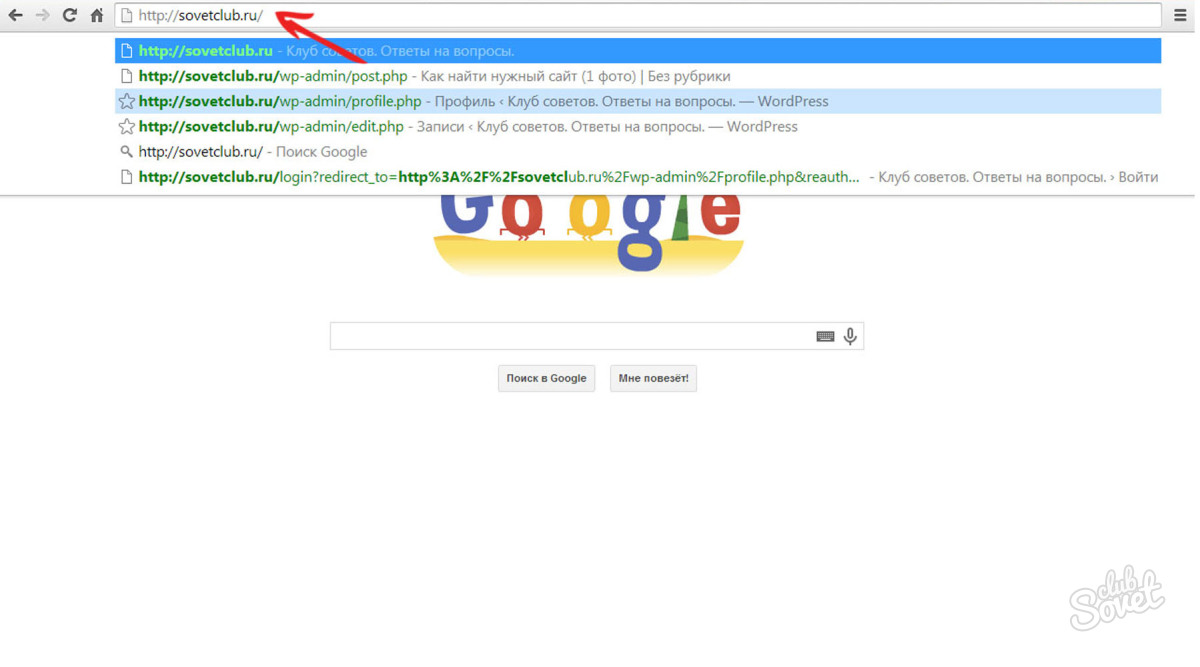
2
Когда название сайта крутится на слуху, но нет точного визуального представления – поиск усложняется. Хорошо, если известно, какую информацию содержит сайт, например, это некий совет клуб с ответами на вопросы – поисковики вам в помощь! Набираем в поисковую строку Яндекса такой текст «Ответы на вопросы клуб советов», далее «Найти». Сайтов данной тематики, скорее всего, выпадет несколько, и тут уже рулит интуиция. Обратите внимание: какие буквы (заглавные или прописные) будет содержать ваш запрос, не имеет значения.
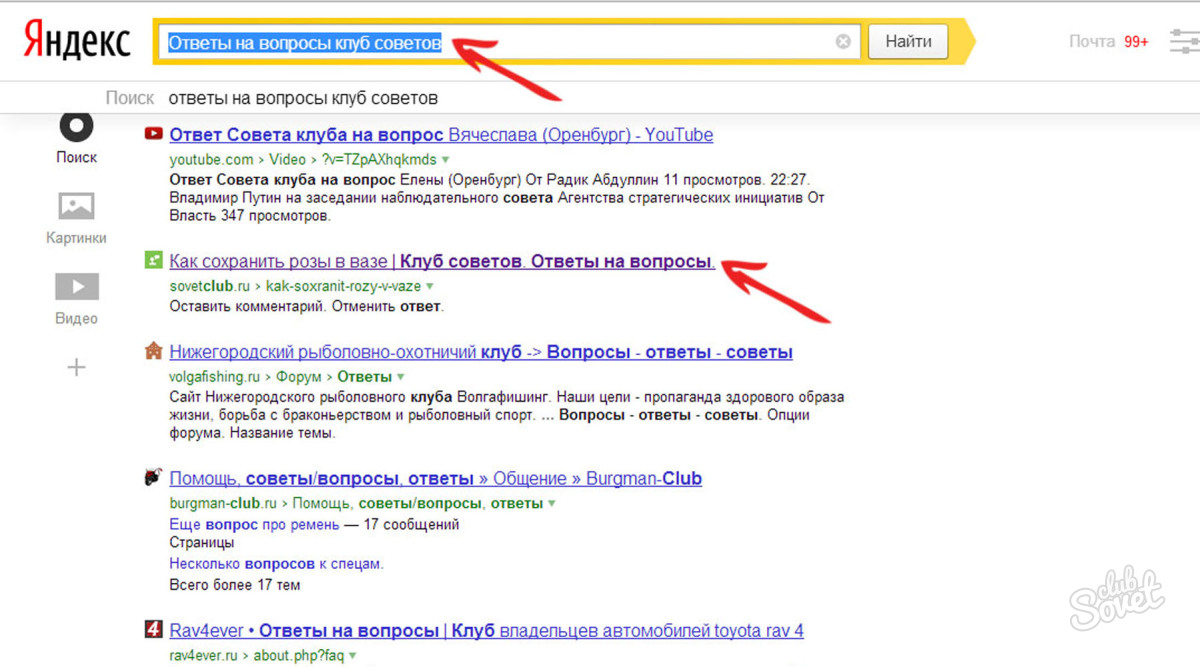
3
Если вам для работы или учебы понадобилось отыскать информацию какой-то определенной тематики, скачать программу, образец договора, курсовую работу или что-то еще, то, например, в поисковую строчку, Гугла нужно ввести фразу или отдельные слова, описывающие вашу потребность, и обязательно приписать к ним «Скачать бесплатно» или «Популярные» – так у вас больше шансов пройти мимо интернет мошенников. При желании можно ускорить поиск, присоединив функцию «Голосовой поиск» и активировав кнопочку «Инструменты поиска».
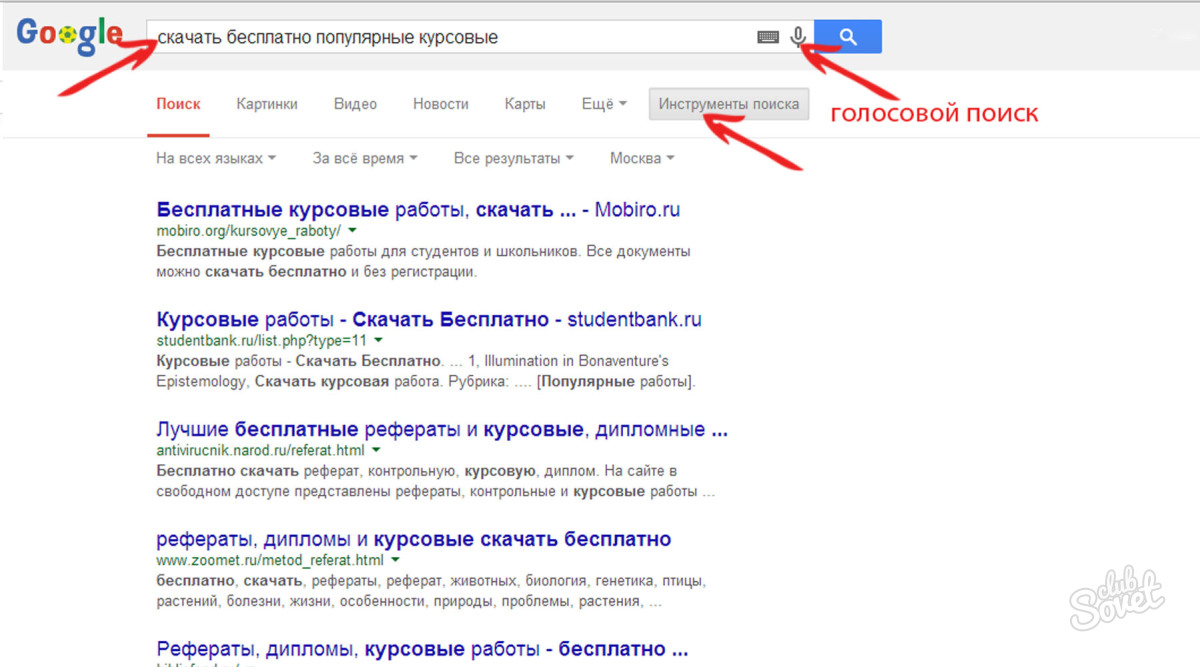
4
Сайты с играми, обновлениями программ и другим софтом ищите по названию, приписывая к нему «Скачать бесплатно», «Скачать с торрента» или «Скачать с официального сайта». Также можно добавить слова “популярные”, “часто посещаемые” и подобные.
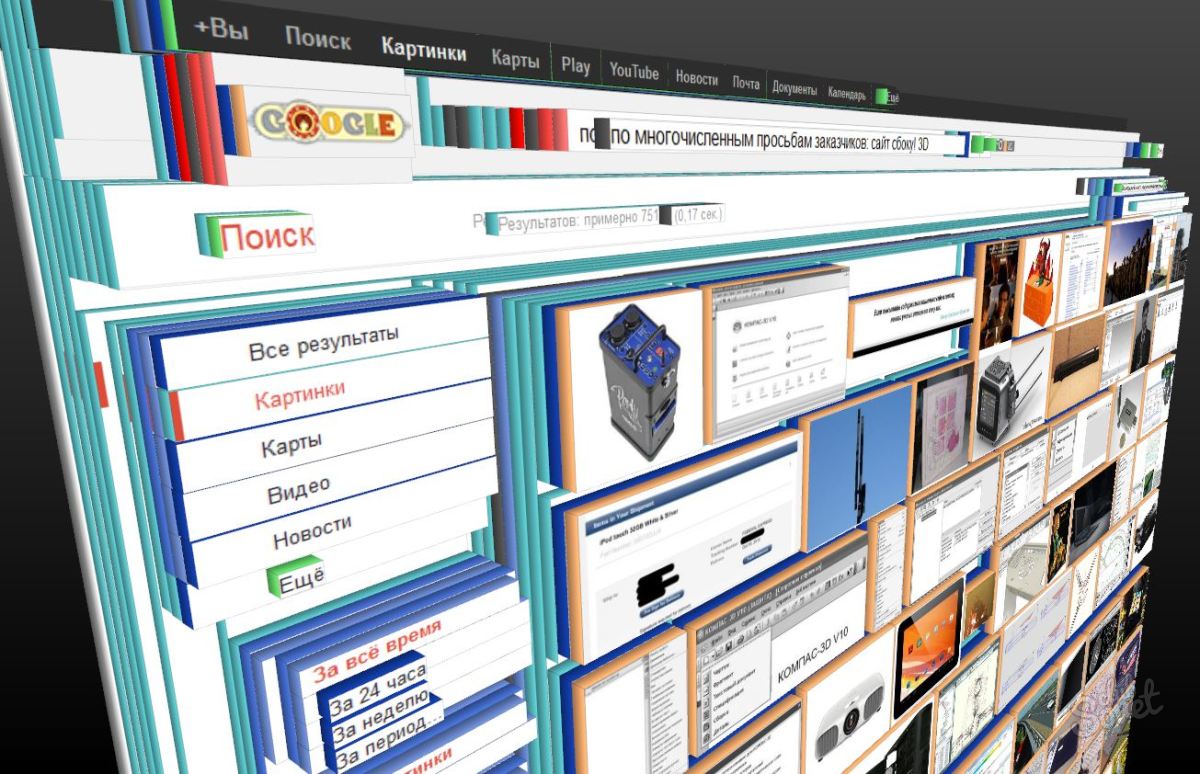
5
Искать сайты, ссылки на которые вам присылают незнакомые люди, а также странички, где содержится информация порнографического характера, нужно с большой осторожностью. Некомпетентным пользователям в вопросах установки качественной антивирусной программы с регулярным обновлением соваться в сомнительный поиск не рекомендуется. В противном случае не сетуйте, что ваша система попадет в лапы вируса.

Важно! Отправляйтесь на поиски нужных сайтов, когда уверены, что антивирус полностью защищает вашу операционную систему – т.е. обновление базы сигнатур вирусов выполнено своевременно.
Как найти свой сайт в поисковой системе?
Анонимный вопрос
1 января 2019 · 9,4 K
второй способ – найти по витальному или брендовомя запросу.
введите название бренда в поисковую строку, например, “магазин игрушек дядя Чарли”
3,0 K
Комментировать ответ…Комментировать…
Приветствую, достаточно ввести название вашего сайта в поисковике. Выведутся страницы соответствующие запросу.
Ниже пример выдачи Яндекса по брендовому запросу нашего сайта
Бывает, что при поиске сайта или ключевым запросам в выдаче отсутствуют ссылки, либо много негативной информации о вашей организации. Бороться с этим можно и нужно и тут на подмогу приходит наша… Читать далее
1,2 K
Комментировать ответ…Комментировать…
Эксперт в области компьютерных технологии, программирования и сео продвижения · 29 мая 2019
По запросам например семантического ядра или по другим запросам, по которым соответсвует ваш контент. Таких запросов может быть несколько, попробуйте воспользоваться сервисом https://ru.serpseeker.com/
3,2 K
Комментировать ответ…Комментировать…
Вот несколько способов:
-
в поисковой строке введите site:домен – поиск покажет все проиндексированные страницы
-
с помощью сервисов проанализируйте видимость вашего сайта по запросам (к примеру megaindex.ru)
-
в поисковой строке введите название вашего бренда
-
в пс введите название сайта
1,5 K
Комментировать ответ…Комментировать…
Нужн вбить доменное Имя своего сайта, а если хотите найти его по опрделенным запросам, то для начала его нужно проиндексировать самим поисковиком. И написать контент соответствующий этим запросам.
1,3 K
Комментировать ответ…Комментировать…
Как найти в интернете информацию
Все, что можно найти в интернете (книги, музыку, фото, видео и другое), находится на сайтах. То есть интернет – это очень-очень-очень много сайтов. Чтобы попасть на какой-нибудь из них, нужно открыть программу для работы в интернете, которая называется браузер.
Браузер – это программа, через которую человек открывает интернет. Как правило, на компьютере таких программ несколько, но работает пользователь только в одной.
Самые популярные браузеры: Google Chrome, Opera, Mozilla Firefox, Yandex и Internet Explorer. В зависимости от того, какой значок Вы открываете, когда заходите в интернет, такой программой и пользуетесь.

Где искать сайты
Так как вся информация в интернете находится на сайтах, то для ее получения нужно открыть какой-то сайт.
У каждого из них есть собственный адрес. Например, у ресурса, на котором Вы сейчас находитесь, адрес neumeka.ru
Таких адресов миллиарды. На каждом – какая-то информация. На одном рецепты, на другом видео ролики, на третьем новости… Получается огромная куча адресов и каждый с каким-то своим наполнением.
И как среди них отыскать нужную информацию?! Помогут нам в этом поисковые системы. Или, по-простому, – поисковики. Это такие специальные сайты-справочники. Принцип работы прост: Вы открываете адрес сайта-поисковика, печатаете на нем то, что хотите найти в интернете, и нажимаете кнопку «Enter» на клавиатуре. Буквально через секунду поисковая система перероет весь интернет и покажет те сайты, где есть то, что Вы ищете.
То есть, чтобы работать в интернете (находить и скачивать информацию, общаться и т.д.), Вам нужно знать всего один-два адреса поисковых систем.
Яндекс (yandex.ru)
Начнем с поисковика Яндекс, так как это российский поисковик, ориентированный, в первую очередь, на русскоговорящих людей.
Чтобы его открыть, нужно напечатать английскими буквами адрес yandex.ru в верхней строке браузера и нажать на кнопку Enter на клавиатуре.

Откроется примерно такая страница.

Обратите внимание на желтую полоску посередине. Именно она отвечает за поиск в интернете.

Щелкните левой кнопкой мышки внутри этой полоски (по белой строчке) и напечатайте по-русски то, что хотите найти в интернете.
Кстати, можно напечатать и по-английски, и по-украински, и на других языках. Но если Вы никогда этого не делали, лучше начать с русского.
Допустим, я хочу найти биографию Леонардо Да Винчи. Что в этом случае нужно набрать?
Можно, конечно, так и напечатать: «хочу найти биографию Леонардо Да Винчи». Но это не самый лучший вариант. Потому что поисковик не человек. И «общаться» с ним следует несколько по-другому. Печатать нужно точно и ясно. В моем случае лучше набрать «леонардо да винчи биография».
Вводить запрос можно любыми буквами – и большими, и маленькими. Поисковику все равно. Даже если Вы напечатаете с ошибками он, скорее всего, их сам и исправит.
После ввода запроса нужно нажать на кнопку «Найти» в конце поисковой строки или кнопку «Enter» на клавиатуре.
Загрузится новая страница с результатами поиска.

Произошло следующее: я напечатал то, что хотел найти в интернете (по-научному это называется «ввел запрос»), нажал «Enter» – и Яндекс молниеносно «прогулялся» интернету и нашел сайты, на которых представлена интересующая меня информация.
Если вопрос касается каких-то общеизвестных явлений (популярные люди, фильмы и т.д.), то с правой стороны поисковик показывает основные сведения. В моем случае это краткая биография и известные работы художника.
А в центре Яндекс показывает сайты (а точнее, страницы сайтов) с информацией – их адреса и краткое содержание. Расскажу о них подробнее, так как это самая важная часть поиска.

Нашел их Яндекс очень и очень много. Но сначала поисковик показывает те, которые по определенным причинам считает лучшими. И чаще всего он не ошибается – остальные ресурсы, как правило, худшего качества.
Все это все небольшие анонсы. Каждый из них имеет заголовок сине-голубого цвета, после которого идет краткое описание (черного цвета). А над описанием находится адрес сайта в интернете (зеленого цвета). А если быть более точным, то адрес статьи сайта с нужной информацией.
Ведь на каждом сайте, как правило, не одна страница с информацией, а много. Например, одна статья о Леонардо Да Винчи, другая о Микеланджело, третья о Рембрандте и так далее. И у каждой из них есть свой собственный адрес в рамках адреса сайта.
Это как журнал, в котором много страниц и все они пронумерованы – у каждой свой номер.

Например, мне понравилось первое описание, и я хочу прочитать статью целиком. Для этого нужно навести курсор (стрелку) на заголовок. Курсор примет вид руки с вытянутым пальцем. Нужно нажать левой кнопкой мышки один раз.

Кстати, в интернете все нужно нажимать по одному разу, а не два, как в компьютере.
Нажав по заголовку анонса, откроется новая страница. Это и есть та страница сайта, про которую нам «рассказал» Яндекс. Теперь нужно пробежаться глазами по тексту. Если информация на этой странице не подходит, закрываем ее и возвращаемся к Яндексу с результатами поиска. Открываем другой анонс из предложенных.
Можно открыть не одну, а несколько страниц одновременно. Главное – в них не запутаться 🙂
Все открытые сайты находятся вверху программы-браузера в виде закладок:

То есть, когда мы открываем какой-нибудь анонс, то получается, что у нас открыто два сайта. Первый – это Яндекс с результатами поиска, а второй – тот, который мы открыли из списка (один из результатов).
Но вернемся к поиску. Я уже говорил, что для начала Яндекс показывает те страницы, которые, по его мнению, лучшие. Все остальные (а их сотни и даже тысячи) находятся внизу.
Если опуститься в самый них страницы с результатами поиска, то там будут цифры.
Для этого нужно покрутить колесико на мышке или передвинуть ползунок с правой стороны браузера.

За ними прячутся другие страницы, которые нашел Яндекс. Нажмите на цифру «2». Загрузится страничка с анонсами уже других сайтов.
Значит, если не подошло то, что выдал Яндекс в самом начале, можно посмотреть другие анонсы (и сайты), которые прячутся под цифрами в самом низу результатов поиска.
Гугл (google.ru)
Второй поисковик, которым следует уметь пользоваться – Гугл (google.ru). Принцип тот же. Набираем в адресной строке браузера google.ru и нажимаете кнопку «Enter» на клавиатуре.

Загрузится очень простая по дизайну страница. В центре находится строка для печати запроса.

Напечатайте в эту строчку то, что хотите найти в интернете (поисковый запрос). После этого нажмите кнопку «Enter» на клавиатуре или же кнопку «Поиск в Google» на самом сайте.
Загрузится новая страничка с анонсами. Все очень похоже на то, что мы уже видели в Яндексе.

Так же, как и у Яндекса, – читаем анонс, и, если кажется, что он подходит, нажимаем на заголовок. Откроется сайт с информацией по нашей теме. Если это действительно то, что нужно, остаемся на этом сайте. А если данная информация не подходит, – закрываем и снова возвращаемся в Гугл.
И, как и в Яндексе, в самом конце страницы с результатами поиска есть цифры. Под этими цифрами прячутся другие анонсы сайтов по теме.

В этом уроке мы рассмотрели универсальный способ поиска информации. Зная всего два сайта – yandex.ru и google.ru, – Вы сможете найти в интернете что угодно.
Чтобы подобного не происходило, забирайте сайты – можете даже вообще все, которые посещаете – в закладки, это панель вверху, звездочка или флажок-закладка. А потом выбирать время для рассортировки на те, что пригодятся, и на те, что не пригодятся.
Или сразу делать закладки тех, которые точно пригодятся.
Можно делать скрины главных страниц. И хранить их в особой папке)
А чтобы найти сайт, еще способ есть.
Вбиваете в строку то, что знаете от его адреса, и идете в картинки.
Там обычно есть такие же скрины, и пролистав, можете увидеть знакомый сайт по цвету, оформлению, ну и тд.
А на скрине можете увидеть полный адрес.
Если такого нет. то кликайте на картинку, откроется галерея, с указанием-ссылкой, с какого сайта она сюда попала. Переходите по ссылке, и попадаете или на магазин, или туда, где будет написано про него, и будет название полное вам)
